wps如何设置二级联动下拉菜单? wps表格快速制作二级菜单的技巧
脚本之家
WPS表格怎样设置两级联动下拉菜单?下面给大家介绍具体的操作方法,希望能帮到大家。

打开WPS表格,选中二级联动菜单对应表,使用组合键【CtrI+G】 打开定位对话框,选择【常量】,点击【定位】。
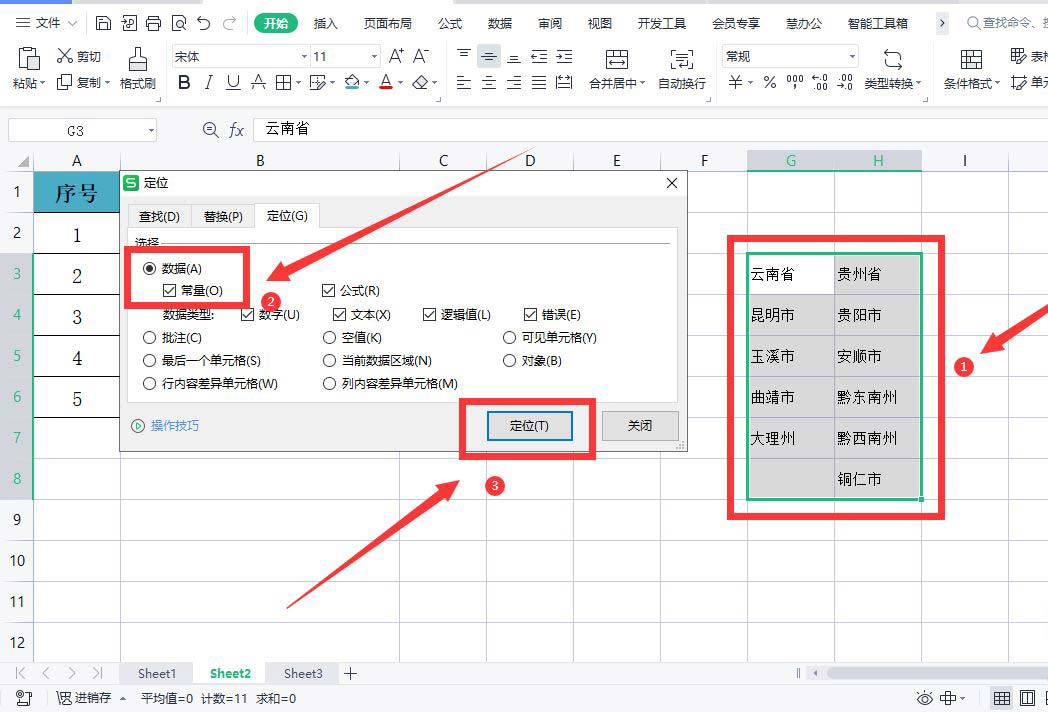
点击【公式】菜单下的【指定】。
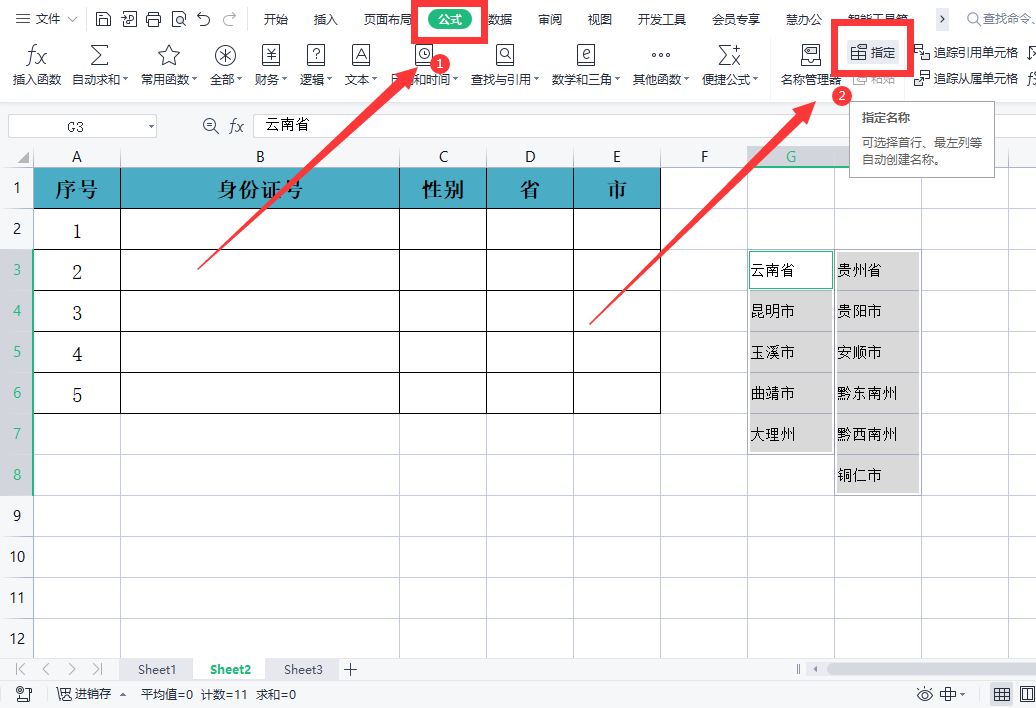
在弹出的对话框中选择【首行】,点击【确定】。
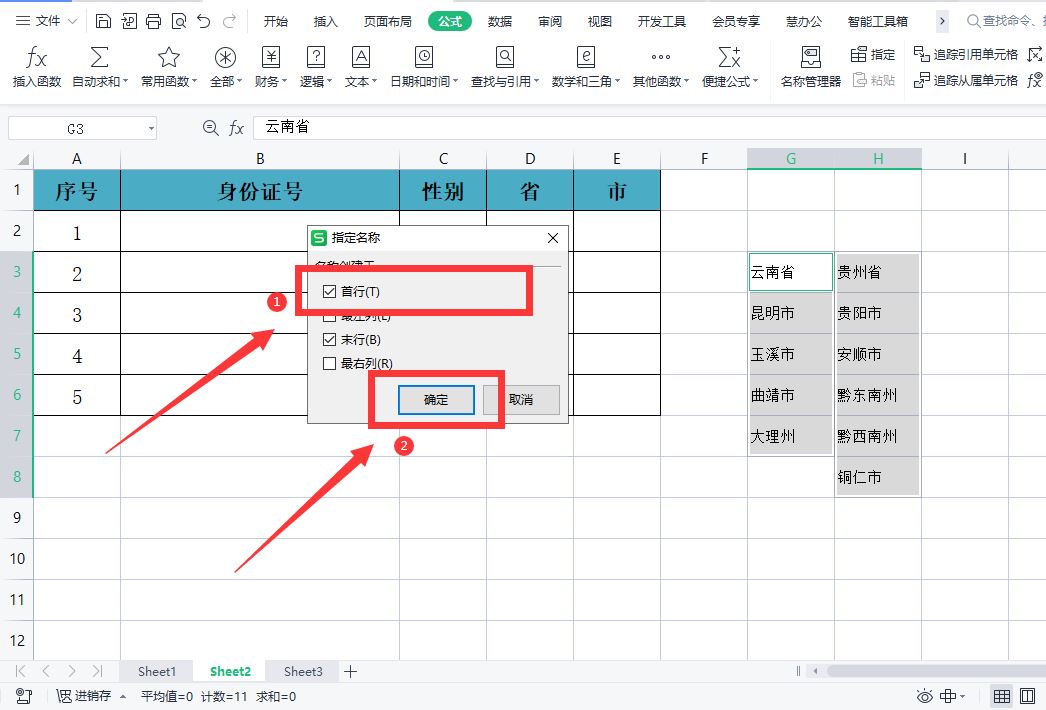
选择【省】列,依次点击【数据】-【有效性】,选择【序列】,在【来源】处选择省名称,点击【确定】。
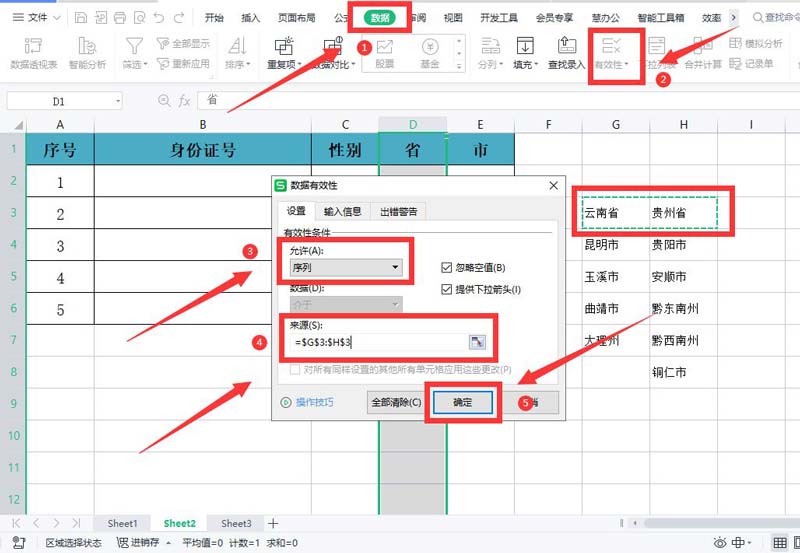
再选择【市】列,依次点击【数据】-【有效性】,选择【序列】,在【来源】处输入公式【=INDIRECT(D2)】,点击【确定】。
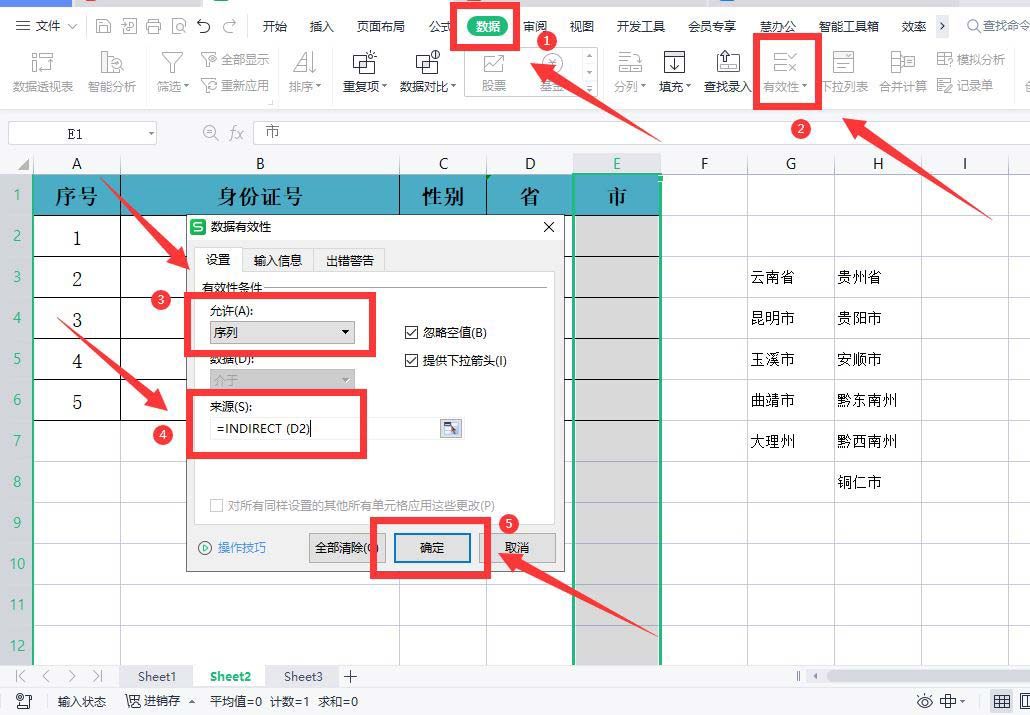
这样表格中两级联动下拉菜单就设置完成了。

以上就是wps表格快速制作二级菜单的技巧,希望大家喜欢,请继续关注脚本之家。
相关推荐:

